Как лесно да сравнявате клетки с чувствителни или нечувствителни в Excel?
Да предположим, че имате два списъка с някои дубликати в едни и същи редове и сега искате да сравните тези два списъка с чувствителни или нечувствителни към главни и малки букви, както е показано на екранните снимки по-долу, как можете бързо да се справите с тази задача в Excel?
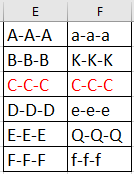
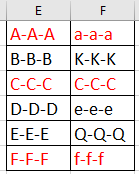
Сравнете клетките, чувствителни или нечувствителни с формули
Сравнете два списъка, чувствителни или нечувствителни с функцията Compare Range
 Сравнете клетките, чувствителни или нечувствителни с формули
Сравнете клетките, чувствителни или нечувствителни с формули
В Excel, за да сравнявате клетки с чувствителни или нечувствителни малки и големи букви, можете да използвате формули за решаване.
1. Изберете празна клетка до клетките за сравнение и въведете тази формула =И(ТОЧНО(E1:E6,F1:F6)) в него, натиснете Въведете клавиш, след което плъзнете манипулатора за автоматично попълване надолу към клетките. И Фалшив означава, че относителните клетки не се дублират при чувствителни към главни и малки букви, и Вярно означава, че клетките са дублирани при чувствителни към главни и малки букви. Вижте екранни снимки:
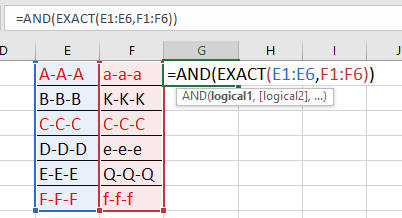
Съвет:
1. За да сравнявате клетките, които не са чувствителни към главни и малки букви, можете да използвате тази формула =И(A1=B1), не забравяйте да натиснете Shift + Ctrl + Enter клавиши, за да получите правилния резултат.
2. В горните формули E1:E6 и F1:F6 са двата списъка с клетки.
| Вече няма нужда да се притеснявате за дълги дълги формули в Excel! Kutools за Excel's Автоматичен текст може да добавя всички формули към група като автоматичен текст и освободете мозъка си! Научете за автоматичния текст Вземи безплатен пробен период |
||
 Сравнете два списъка, чувствителни или нечувствителни с функцията Compare Range
Сравнете два списъка, чувствителни или нечувствителни с функцията Compare Range
Но понякога може да искате да сравните два списъка, чувствителни към главни и малки букви, чиито дубликати не са в едни и същи редове, както на екранните снимки по-долу, в този случай можете да използвате Kutoolsза ExcelЕ Изберете Същите и различни клетки функция.
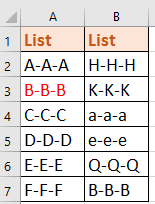

| Kutools за Excel, с повече от 300 удобни функции, прави работата ви по-лесна. |
След безплатно инсталиране Kutools за Excel, моля, направете следното:
1. Изберете първия списък и след това щракнете Kutools > Изберете > Избор на еднакви и различни клетки. Вижте екранна снимка:
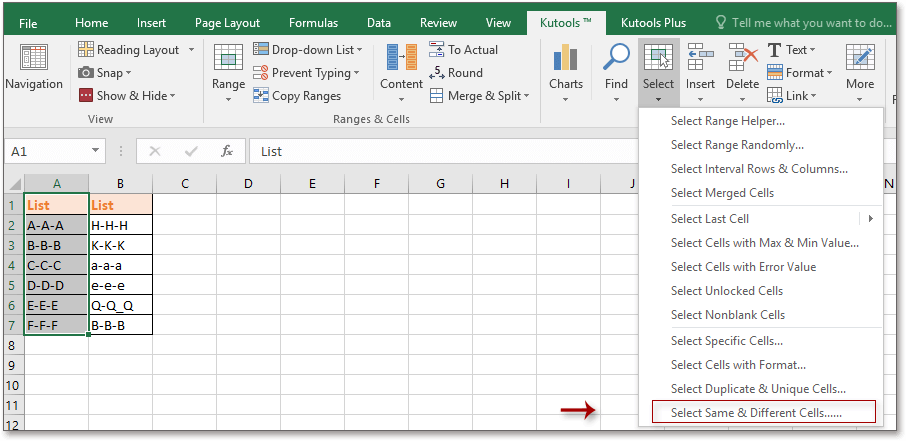
2. След това в Сравнете диапазони диалогов прозорец, следвайки операциите по-долу. Вижте екранна снимка:
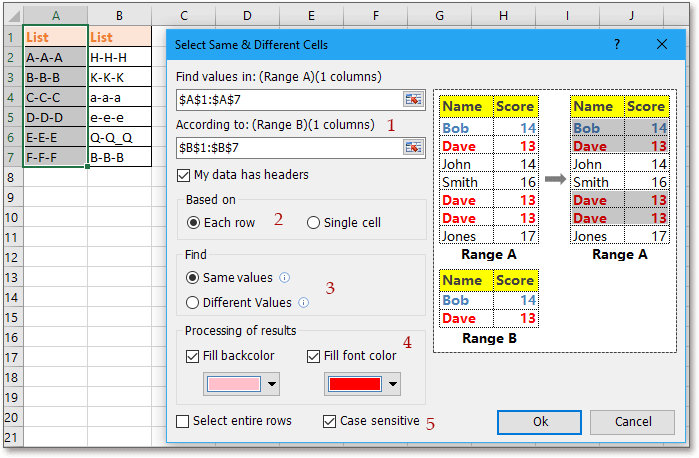
2) Проверете Всеки ред от секцията Въз основа на; (ако не искате да сравнявате заглавките, проверете Данните ми имат заглавки опция);
3) Проверете Същите ценности в Какво раздел, ако искате да намерите уникалните, проверете Различни ценности;
4) Посочете цвета на запълненото и цвета на шрифта, ако искате да маркирате избраните клетки;
5) Проверете Различаващ главни от малки букви за сравняване на два списъка с малки и големи букви.
3. И щракнете Okи изскача диалогов прозорец, за да ви напомни броя на избраните клетки.
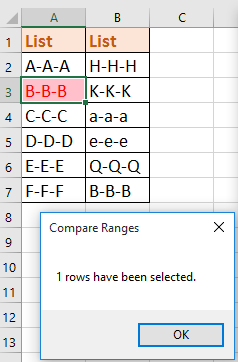
4. кликване OK за затваряне на диалогови прозорци. И можете да видите само дубликатите, които съвпадат с чувствителност към главни и малки букви, които са избрани и маркирани.

тип:Ако премахнете отметката Различаващ главни от малки букви in Сравнете диапазони можете да видите резултата от сравнението:
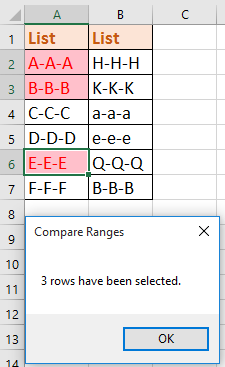
Относителни статии:
- Как да поставите стойности във видими клетки само в Excel?
- Как да преброя и премахна дубликати от списък в Excel?
- Как да премахнете всички дубликати, но да запазите само един в Excel?
- Как да преброя уникални/дублирани дати в колона на Excel?
Най-добрите инструменти за продуктивност в офиса
Усъвършенствайте уменията си за Excel с Kutools за Excel и изпитайте ефективност, както никога досега. Kutools за Excel предлага над 300 разширени функции за повишаване на производителността и спестяване на време. Щракнете тук, за да получите функцията, от която се нуждаете най-много...

Раздел Office Внася интерфейс с раздели в Office и прави работата ви много по-лесна
- Разрешете редактиране и четене с раздели в Word, Excel, PowerPoint, Publisher, Access, Visio и Project.
- Отваряйте и създавайте множество документи в нови раздели на един и същ прозорец, а не в нови прозорци.
- Увеличава вашата производителност с 50% и намалява стотици кликвания на мишката за вас всеки ден!
